Comment activer TPM 2.0 pour Windows 11 | Comment réparer « Ce PC ne peut pas exécuter Windows 11 »
Microsoft a annoncé tous récemment sa dernière version de Windows, Windows 11. Vous pouvez vérifier si votre PC ou ordinateur portable est pris en charge ou non pour Windows Eleven via leur application PC Health Check.
Je mettrai le lien dans la description pour le télécharger, mais il sera probablement indiqué que votre PC n’est pas compatible avec Windows 11. Même si vous avez un PC ou un ordinateur portable récent. En effet, pour Windows Eleven, votre PC doit disposer de TPM 2.0.
Tpm signifie Trusted Platform Module. C’est une puce dédiée à la sécurité de votre matériel. Le problème est que la plupart des ordinateurs ont cette puce, mais elle n’est pas activée.
Comment vérifier si votre PC Windows 10 peut exécuter Windows 11
Microsoft a mis à jour son application PC Health Check pour vous indiquer si votre ordinateur répond à toutes les exigences du système Pour exécuter Windows Eleven. Pour télécharger l’application PC Health Check, accédez à la barre d’adresse et tapez alias Ms health check pour télécharger l’application PC Health Check.
Puis appuyez sur Entrée sur votre clavier, Cela va maintenant télécharger le fichier sur votre ordinateur. Il est créé par Microsoft et entièrement enregistré. Si vous recevez ce message, cliquez sur Conserver. Allez maintenant chercher le fichier que vous avez téléchargé et ouvrez-le. Allez accepter les termes de l’accord de licence et sélectionnez Installer.

S’il n’est pas sélectionné, cochez la case à côté pour ouvrir Windows PC Health Check, puis cliquez sur Terminer.
Vous verrez maintenant diverses informations sur votre ordinateur ici. En haut, cliquez sur le bouton Vérifier maintenant pour savoir si votre ordinateur répond à la configuration système requise pour Windows 11. Si c’est le cas, j’espère que vous recevrez ce message indiquant que ce PC peut exécuter Windows 11, ce qui signifie que votre PC répond à toutes les exigences.
Comment activer TPM 2.0 pour Windows 11 | « Ce PC ne peut pas exécuter Windows 11 »
Vous pouvez vérifier qu’il est activé ou non par cette méthode. Appuyez sur la touche Windows plus R et tapez TPM MSC et appuyez sur Entrée. Vous pouvez voir que mon PC n’est pas compatible avec TPM, mais vous pouvez l’activer à partir du BIOS si votre carte mère possède cette puce.
Donc, redémarrez d’abord votre ordinateur. Appuyez ensuite sur F2 en continu depuis le début du démarrage. Ensuite, vous obtiendrez le panneau du BIOS. Allez maintenant dans la section sécurité. Ensuite, vous verrez une option pour TPM.

Cela varie selon le modèle de votre ordinateur. Dans les cartes mères Intel, cela s’appelle PTT. Allez-y et activez TPM. Peut-être qu’il peut y avoir plusieurs niveaux pour activer cela, alors activez-les en fonction de votre point de modèle. Après cela, enregistrez et redémarrez votre ordinateur. Vérifiez que TPM est activé ou non par la méthode que j’ai mentionnée précédemment.
Vérifiez maintenant la compatibilité de Windows Eleven avec l’application PC Health Check. Et rappelez-vous ceci. De plus, votre PC doit disposer de plus de 64 Go d’espace libre dans le lecteur C pour être compatible avec Windows Eleven. Je pense donc que mon tutoriel est clair pour vous. Écrivez un commentaire ça a marché ou pas. Quoi qu’il en soit, si votre PC n’a pas de puce TPM, cela ne fonctionnera pas. Mettez un j’aime à la vidéo et abonnez-vous à notre chaîne.
Comment vérifier si votre PC Windows 10 peut exécuter Windows 11
Top 5 des meilleurs logiciels antivirus gratuits en 2025
VPN gratuit vs VPN payant – Devriez-vous payer pour un VPN en 2025 ?
Top 5 Des Meilleurs services VPN Gratuit en 2025
Hesgoal Football – Hes Goal Meilleur Site de Streaming Football Gratuit

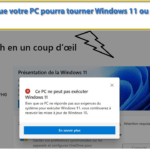
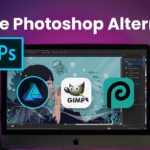
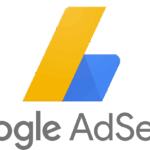



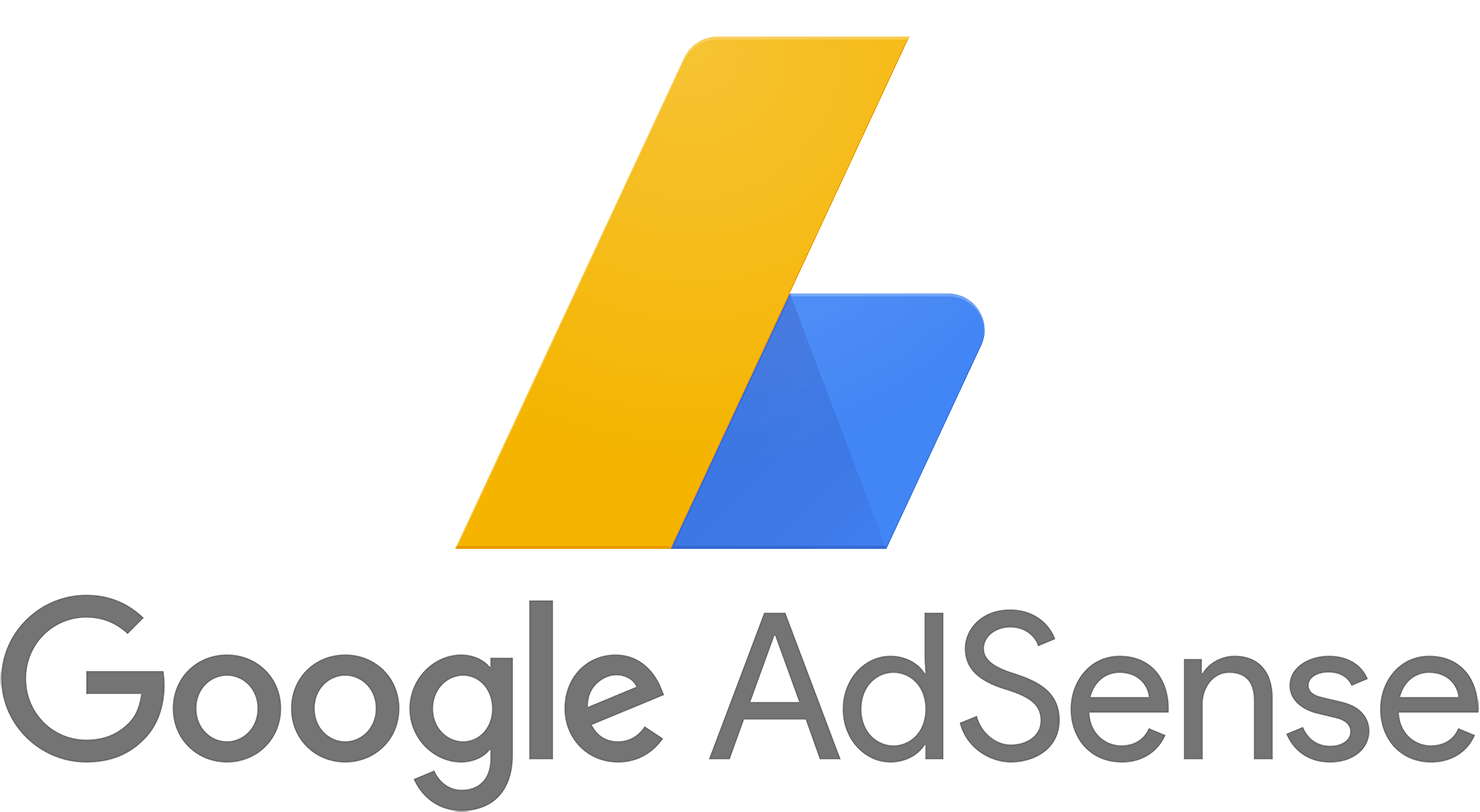











Laisser un commentaire